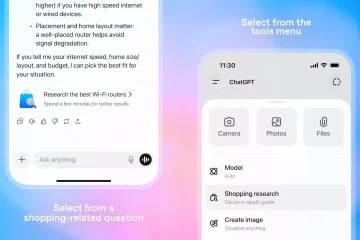Aprenda a maneira mais simples de ativar o Analysis ToolPak no Excel e usá-lo para realizar análises estatísticas rápidas com apenas alguns cliques.
O Excel é um dos aplicativos mais poderosos que existem. Você pode usá-lo para entrada de dados, cálculos, limpeza, relatórios, painéis, modelagem financeira, automação e até mesmo gerenciamento de projetos. Ele pode até executar análises estatísticas avançadas com apenas alguns cliques usando o suplemento Analysis ToolPak integrado. Isso economiza muito tempo porque o Excel realiza todos os cálculos automaticamente com base nos dados selecionados e gera os resultados em uma nova planilha. A única coisa é que este suplemento está desabilitado por padrão e você precisa habilitá-lo manualmente. É aí que este tutorial ajuda você.
Neste tutorial rápido e fácil, mostrarei como obter o Analysis ToolPak no Excel e usá-lo. Vamos começar.

Antes de começar
As etapas abaixo foram testadas para funcionar Excel 2019, 2021 e 365.
Etapas para obter o Analysis ToolPak no Excel
Abra o menu Iniciar clicando no ícone “Windows”na barra de tarefas. Pesquise e abra “Excel“. Clique em “Opções“no canto inferior esquerdo. Vá para a guia “Suplementos“no painel esquerdo. Selecione “Suplementos do Excel“no menu suspenso “Gerenciar”e clique em “Ir“.Selecione a caixa de seleção “Analysis ToolPak“.Clique em “OK“.Com isso, você adicionou o Analysis ToolPak for Excel.
Etapas detalhadas (com capturas de tela)
Primeira coisa, abra Excel. Você pode fazer isso abrindo o menu Iniciar (clique no ícone “Windows” na barra de tarefas), pesquisando “Excel” e clicando na opção “Abrir”. Assim que o aplicativo Excel abrir, clique na opção “Opções“no canto inferior esquerdo.
A ação acima abre a caixa de diálogo”Opções do Excel”. Aqui, vá para a guia “Suplementos“na barra lateral esquerda. No painel direito, selecione “Suplementos do Excel“no menu suspenso”Gerenciar”na parte inferior da caixa de diálogo e clique no botão”Ir“ao lado dele.
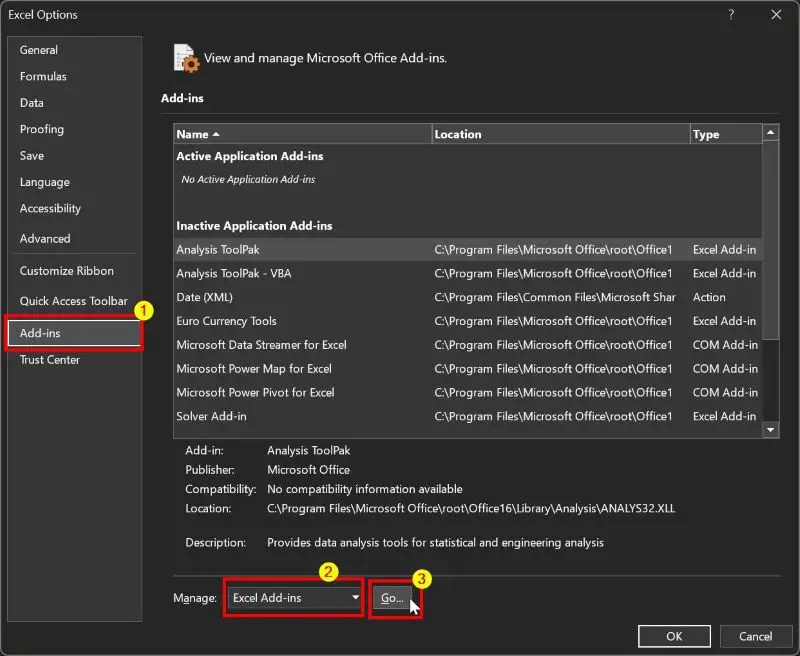
Na caixa de diálogo “Suplementos”, marque a caixa de seleção “Analysis ToolPak” e clique no botão botão “OK“para ativá-lo.
Isso é isso. Com isso, você adicionou o Analysis ToolPak ao Excel. De agora em diante, você pode usá-lo para realizar análises estatísticas.
Usando o Analysis ToolPak para realizar análises estatísticas e criar gráficos
Depois de ativar o suplemento Analysis ToolPak, você pode usar a opção Análise de dados no Excel para realizar testes estatísticos e criar gráficos. Para este exemplo, criarei um histograma básico usando a ferramenta Análise de Dados. Veja como fazer isso.
Primeiro, abra a pasta de trabalho do Excel com os dados para os quais deseja criar um gráfico. Em seguida, vá para a guia “Dados” na parte superior e clique na opção “Análise de Dados” na seção “Análise” à direita.
Agora, selecione a ferramenta de sua preferência na seção “Ferramentas de análise“e clique em “OK“. No meu caso, quero criar um histograma básico. Então, selecionei “Histograma”.
Agora, selecione “Entrada Range“e selecione as células que deseja usar para a análise. Por exemplo, seleciono as células A1 a A30 usando o ponteiro do mouse. Em seguida, marque a caixa de seleção “Saída do gráfico” na parte inferior e clique no botão “OK“.
Observação: se você não selecionar o botão “Saída do bate-papo”, o Excel não gerará um gráfico. Ele apenas realizará os testes e exibirá os resultados.
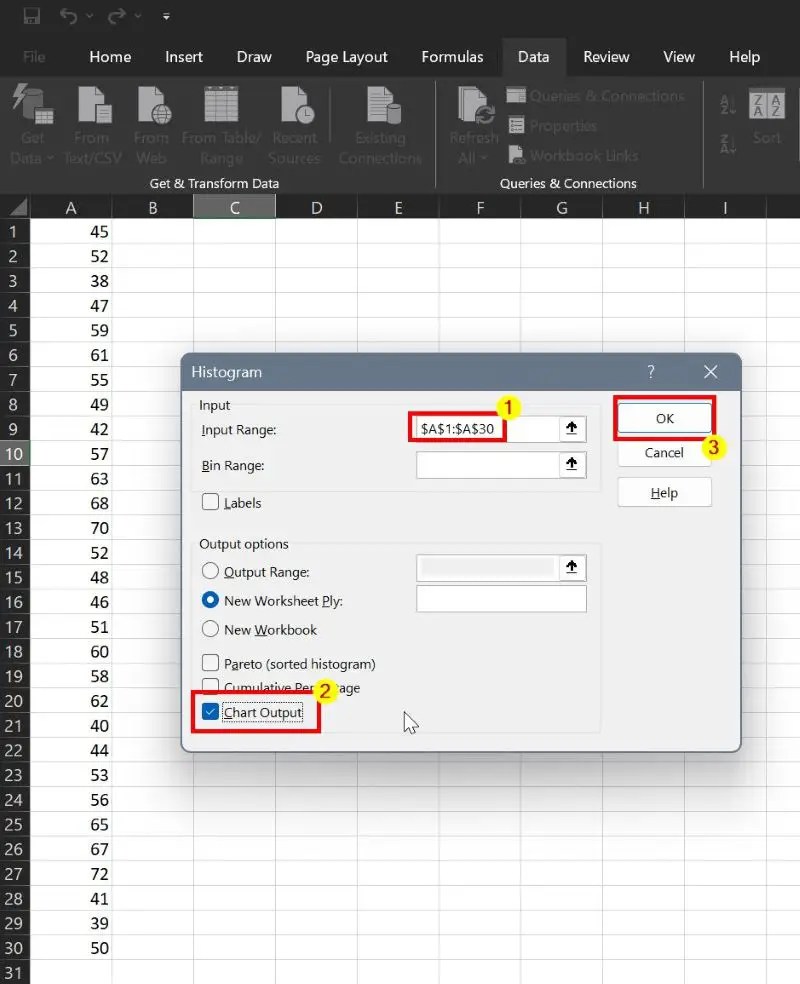
Assim que você fizer isso, o Excel realizará os cálculos e crie um gráfico em uma nova planilha na mesma pasta de trabalho.
—
Isso é tudo. É muito simples obter o Analysis ToolPak no Excel e usá-lo para calcular e gerar gráficos. Se você tiver alguma dúvida ou precisar de ajuda, comente abaixo. Ficarei feliz em ajudar.